전화 앱이 Windows 11에서 작동하지 않습니다.
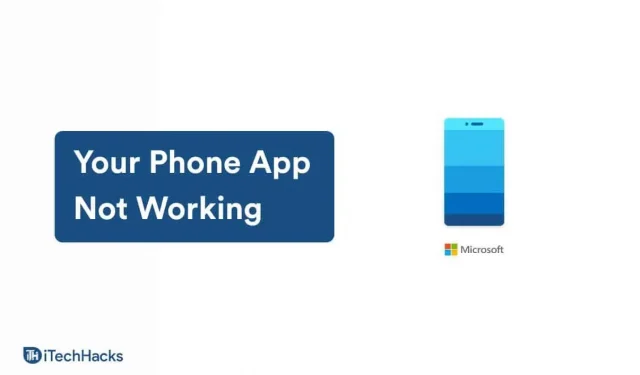
많은 사용자가 Windows 11의 Your Phone 앱에서 문제를 겪었습니다. 사용자는 앱이 열리지 않음, 알림을 받지 못함, 흐릿한 음성 등과 같은 문제를 보고했습니다. 이 오류에는 캐시, 비축, 백그라운드에서 앱 중지 등 다양한 이유가 있습니다. 다양한. Your Phone 앱에도 문제가 있고 발생한 문제를 해결할 수 없는 경우 이 문서가 도움이 될 것입니다.
Windows 11에서 작동하지 않는 전화 앱 수정
이 기사에서는 Windows 11에서 작동하지 않는 Your Phone 앱을 수정하는 방법에 대해 설명합니다.
기본적인 문제 해결 단계 시도
사용자 휴대폰 앱이 Windows 11에서 작동하지 않는 경우 먼저 기본 문제 해결을 시도하세요. 휴대폰과 컴퓨터가 동일한 네트워크에 연결되어 있는지 확인하십시오. 두 장치가 동일한 네트워크에 연결되어 있지 않으면 Your Phone 앱을 사용할 때 문제가 발생해야 합니다. 또한 휴대폰과 PC 모두에서 Bluetooth가 활성화되어 있는지 확인하십시오. 무작위 오류로 인해 오류가 발생할 수 있습니다. 따라서 문제를 해결하려면 컴퓨터를 다시 시작해야 합니다. 이러한 기본 문제 해결 단계를 모두 완료했다면 이 문서를 계속 진행해야 합니다.
Windows 스토어 앱 문제 해결사 실행
Your Phone 앱에 문제가 있는 경우 Windows Store 앱 문제 해결사를 실행하는 것이 가장 좋습니다. Windows 스토어 앱 문제 해결사를 실행하려면 다음 단계를 따르세요.
- PC에서 설정 앱을 엽니다 . 이렇게 하려면 Windows 키를 눌러 시작 메뉴를 연 다음 설정 앱을 검색합니다 . 검색 결과에서 설정 앱을 열거 나 Windows + I 키 조합을 눌러 설정 앱을 엽니다 .
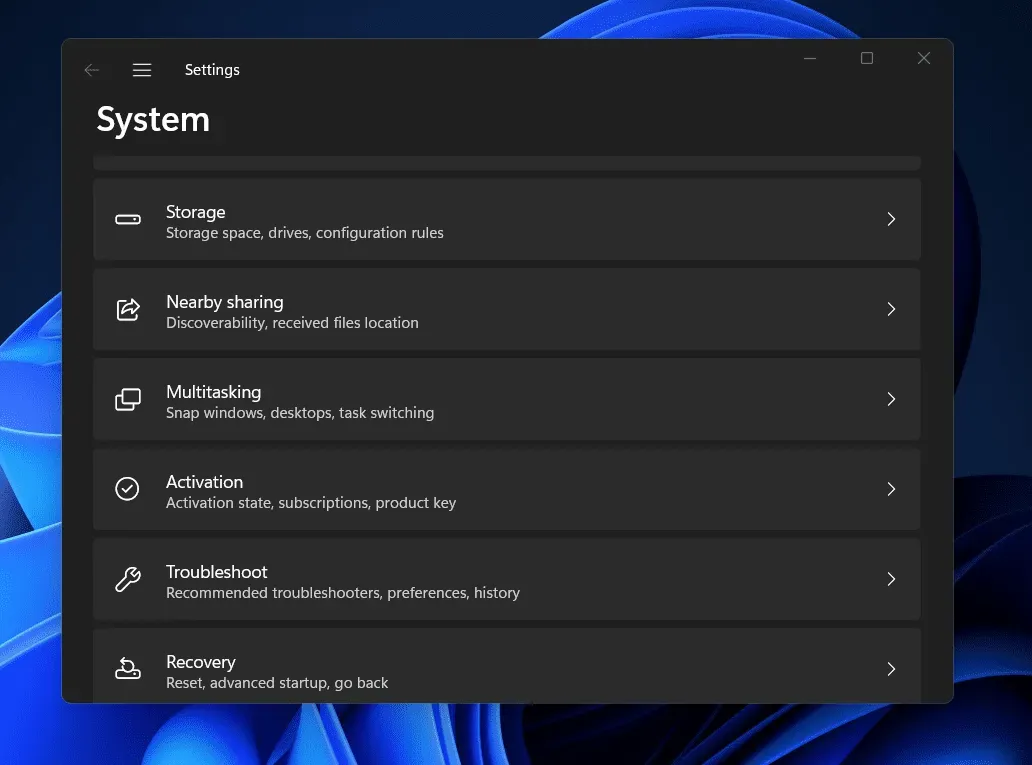
- 이제 ‘ 설정 ‘ 의 오른쪽에서 ‘ 문제 해결 ‘을 클릭합니다 .
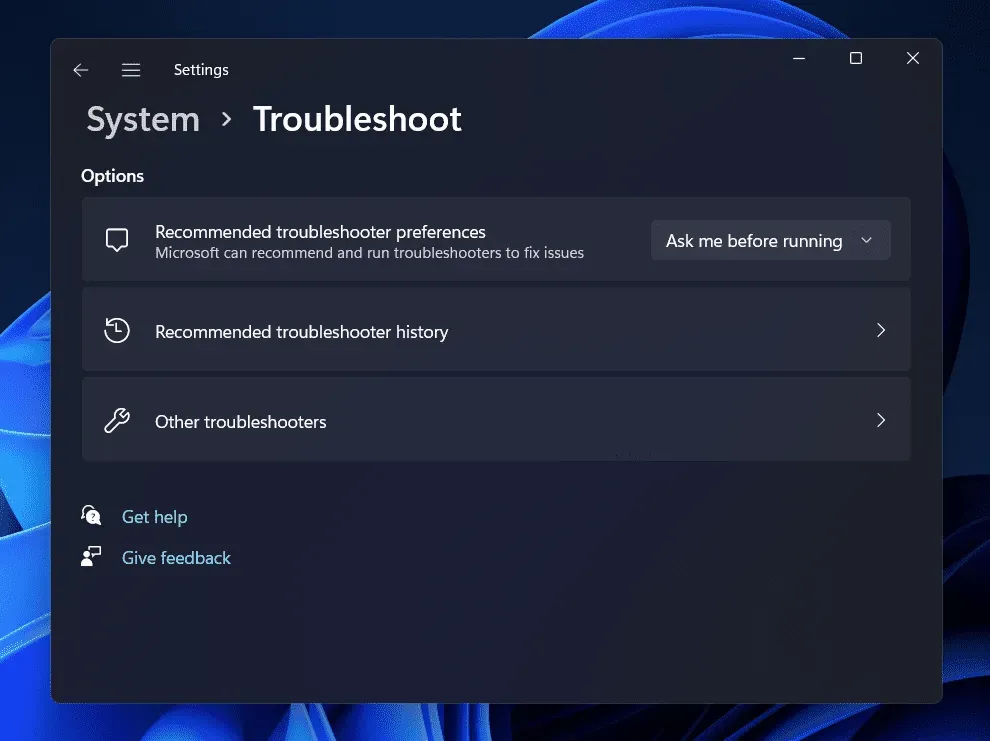
- 다음 화면에서 기타 문제 해결사 를 클릭합니다 .
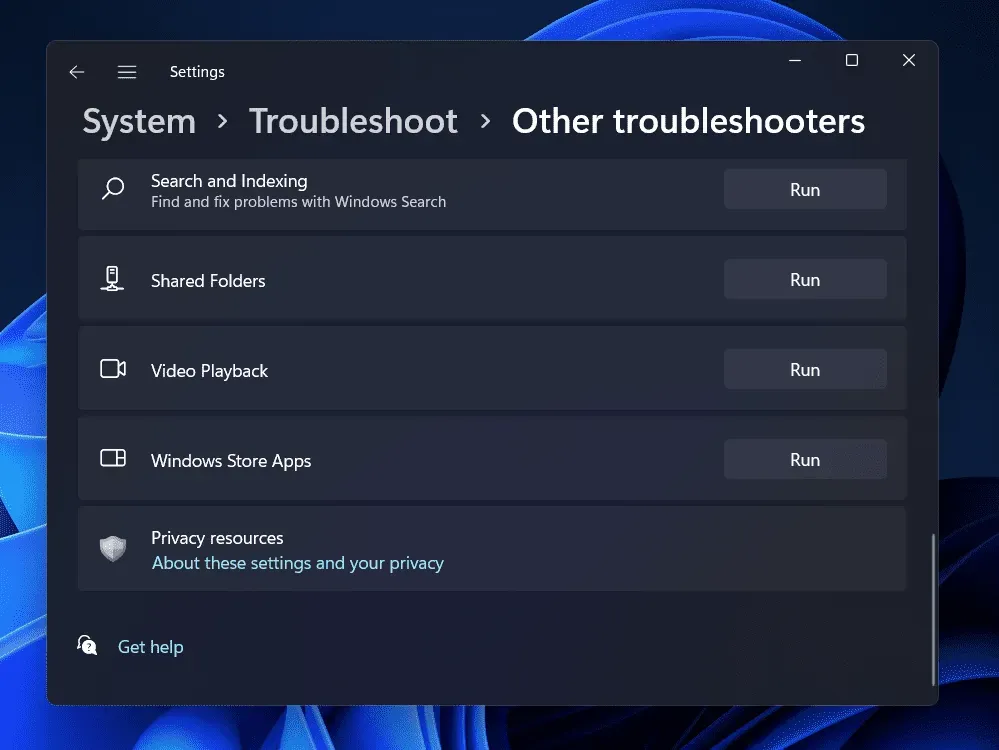
- 여기에서 아래로 스크롤하여 Windows 스토어 앱 옵션을 찾습니다 . Windows 스토어 앱 문제 해결사를 실행하려면 Windows 스토어 앱 옆에 있는 실행 버튼을 클릭합니다 .
- 이제 화면의 지침을 따르면 Your Phone 앱에서 직면하고 있는 모든 문제를 해결할 수 있습니다.
사용자 휴대폰 앱이 백그라운드에서 실행되도록 허용
앱이 백그라운드에서 실행되도록 권한을 부여했는지 확인하세요. 일부 프로세스를 수행하기 위해 애플리케이션을 백그라운드에서 실행해야 하는 경우가 많습니다. 사용자 휴대폰 앱을 백그라운드에서 실행할 수 있는 권한을 부여하지 않은 경우 문제가 있을 수 있습니다. 사용자 휴대폰 앱이 백그라운드에서 사용자 휴대폰 앱을 실행하도록 허용하려면 다음 단계를 따르세요.
- 먼저 PC에서 설정 앱으로 이동합니다. Windows + I는 PC에서 설정 앱을 여는 바로 가기입니다.
- 설정 앱의 왼쪽 창에서 앱 섹션을 클릭합니다. 그런 다음 오른쪽에서 앱 및 기능을 클릭합니다.
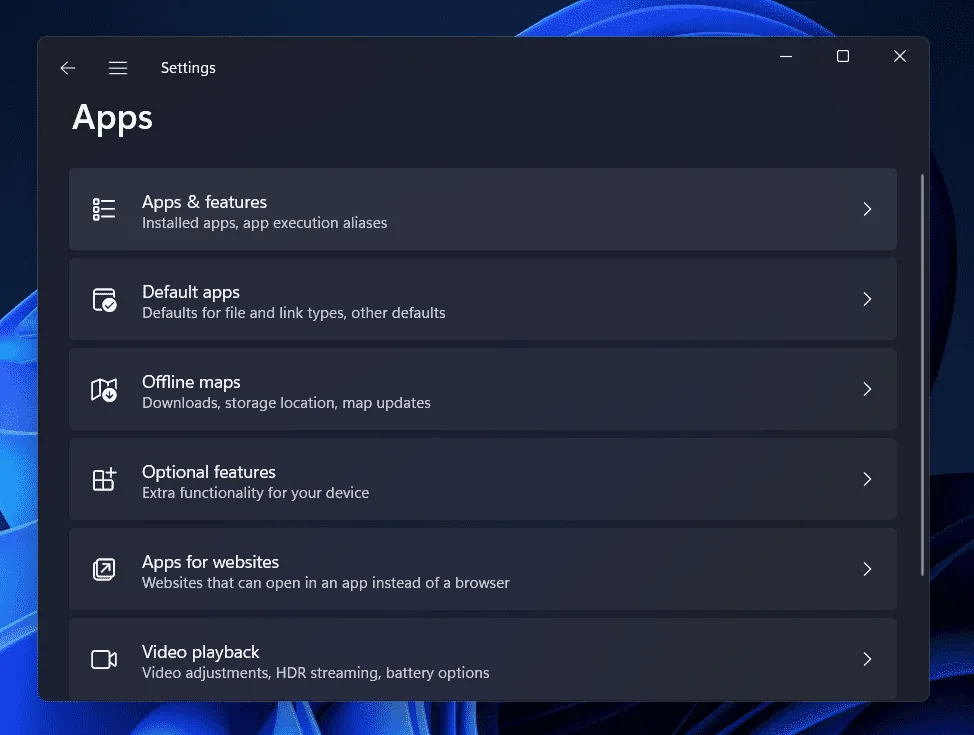
- 열리는 애플리케이션 목록에서 Your Phone 애플리케이션을 찾습니다. Your Phone 앱 옆에 있는 세 개의 줄임표를 클릭한 다음 추가 옵션을 클릭합니다.
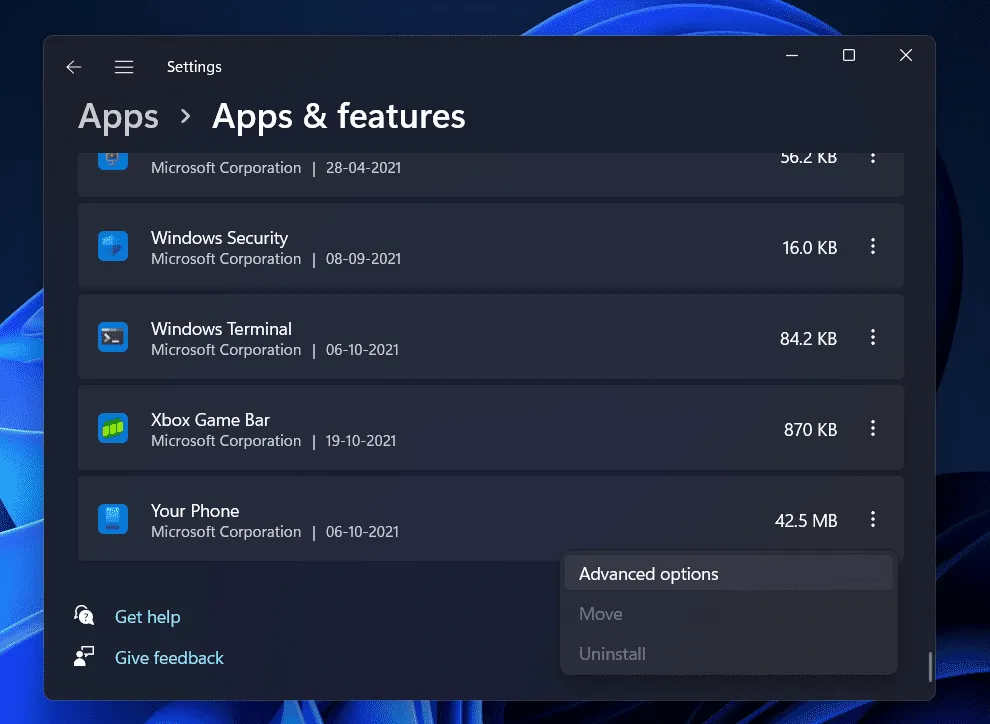
- 백그라운드 앱 권한 섹션에서 드롭다운 메뉴를 클릭합니다.
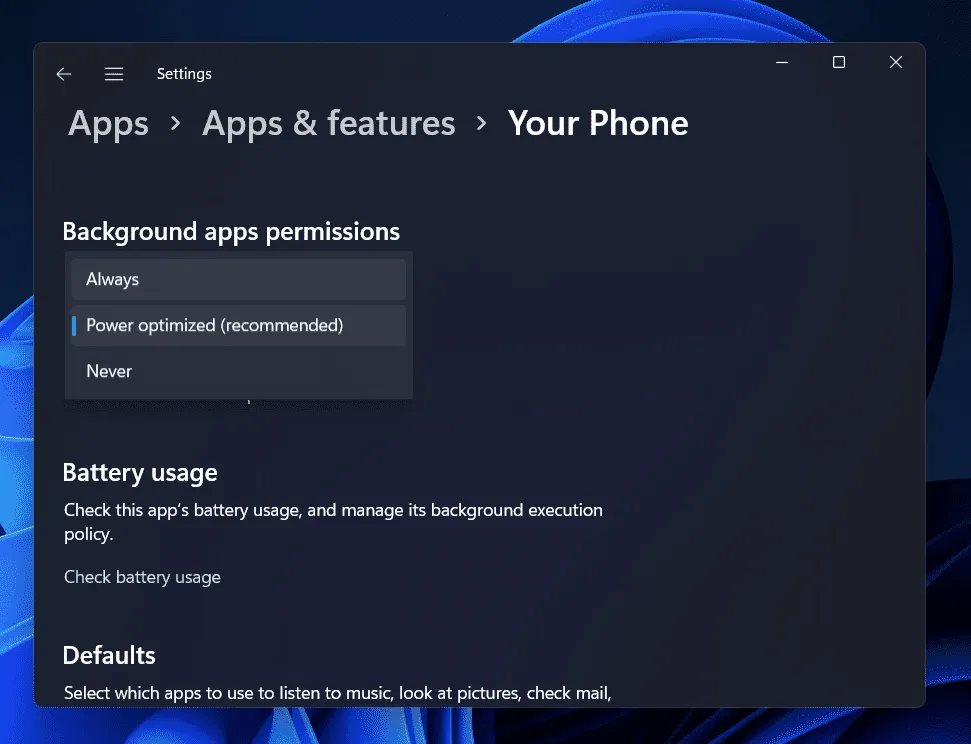
- 기본적으로 전력 최적화(권장)가 선택됩니다. 휴대폰 앱을 백그라운드에서 계속 실행하려면 항상을 선택합니다.
이것이 문제를 해결하는지 확인하십시오. 사용자 휴대폰 앱이 여전히 작동하지 않으면 다음 단계를 계속합니다.
장치 페어링 해제 및 다시 페어링
여전히 문제가 발생하면 장치를 분리했다가 다시 페어링해야 합니다. 장치 간의 일부 연결 문제로 인해 이 오류가 발생하는 경우 장치를 페어링 해제했다가 다시 페어링하여 해결할 수 있습니다. 이렇게 하려면 아래 단계를 따르십시오.
- PC에서 사용자 휴대폰 앱을 엽니다 .
- 사용자 휴대폰 앱 의 왼쪽 하단 모서리에 있는 설정(톱니바퀴) 아이콘을 탭합니다 .
- 설정 에서 ” 내 장치 “옵션을 클릭하십시오 .
- 여기에서 장치를 선택하고 보이는 세 개의 타원을 클릭하십시오. 이제 ” 제거”를 클릭하여 장치를 비활성화하십시오.
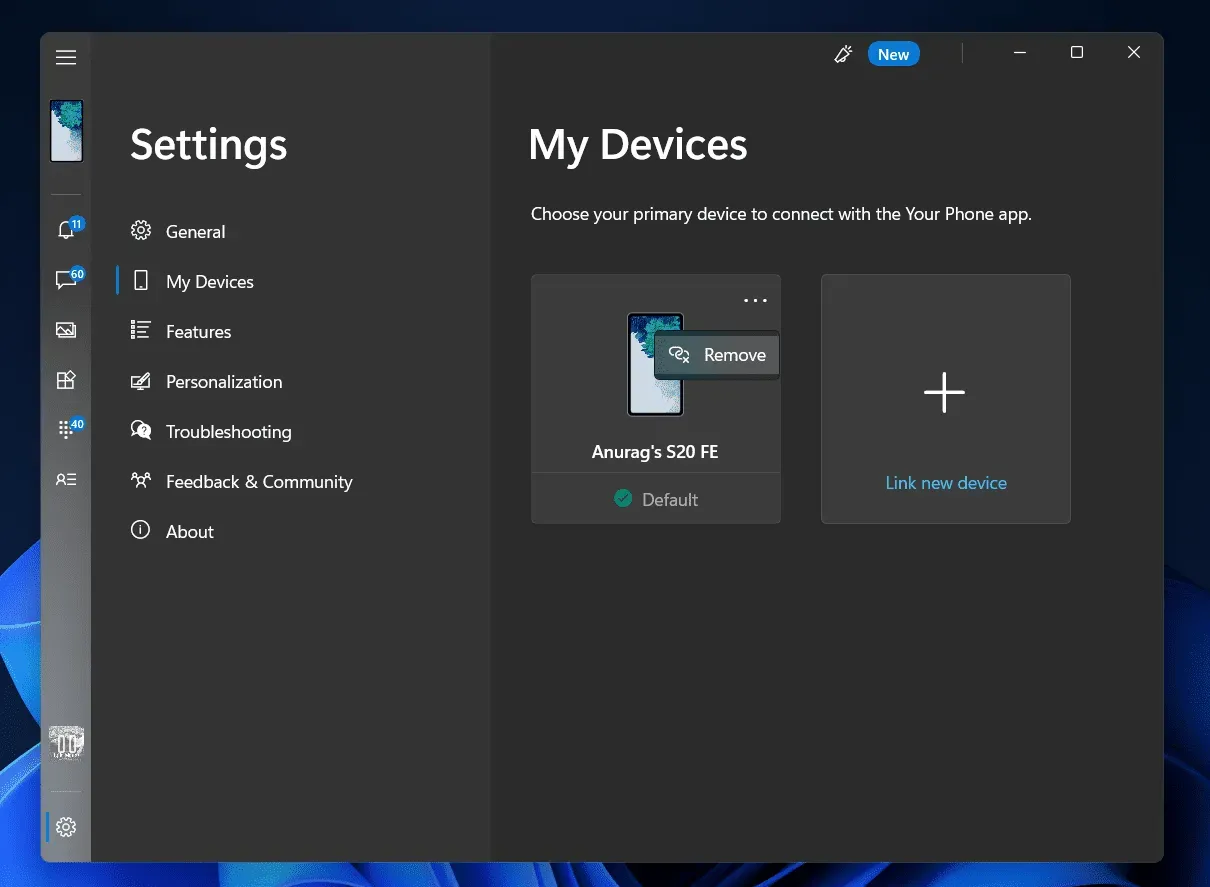
- 장치 페어링 해제를 완료한 후 다시 페어링한 다음 동일한 문제가 발생하는지 확인하십시오.
전화 앱 재설정
위의 단계가 문제를 해결하는 데 도움이 되지 않으면 사용자 휴대폰 앱을 재설정할 수 있습니다. 컴퓨터에 축적된 캐시된 파일로 인해 이 오류가 발생할 가능성이 큽니다. PC에 누적되는 이러한 캐시 파일은 손상될 수 있으며 응용 프로그램이 제대로 작동하는 데 문제를 일으킬 수 있습니다. 사용자 휴대폰 앱을 재설정하려면 다음 단계를 따르세요.
- PC에서 설정 앱 으로 이동합니다 .
- 설정 앱 에서 왼쪽 사이드바의 앱 섹션을 클릭 한 다음 앱 및 기능을 클릭합니다.
- 여기에 응용 프로그램 목록이 표시됩니다. 목록에서 Your Phone 앱을 선택합니다 . Your Phone 앱 옆에 있는 세 개의 줄임표를 클릭 하고 추가 옵션을 선택합니다.
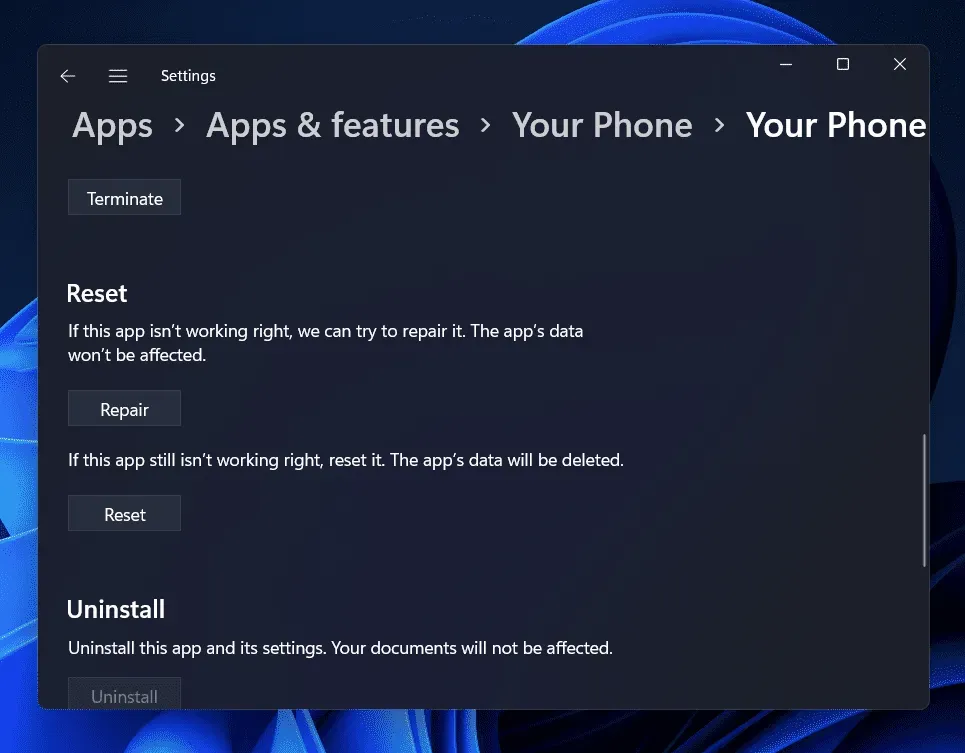
- 재설정 섹션 에서 재설정 이라고 표시된 버튼을 클릭합니다 . 이렇게 하면 사용자 휴대폰 앱이 재설정되고 모든 앱 데이터가 삭제됩니다.
Your Phone 앱을 재설정하고 문제가 해결되는지 확인해야 합니다.
최종 단어
Your Phone 앱이 Windows 11에서 작동하지 않는 경우 이 문서가 문제를 해결하는 데 도움이 됩니다. Windows 11에서 사용자 전화 앱의 문제를 해결하는 데 도움이 되는 몇 가지 작동하는 문제 해결 방법에 대해 논의했습니다.
답글 남기기